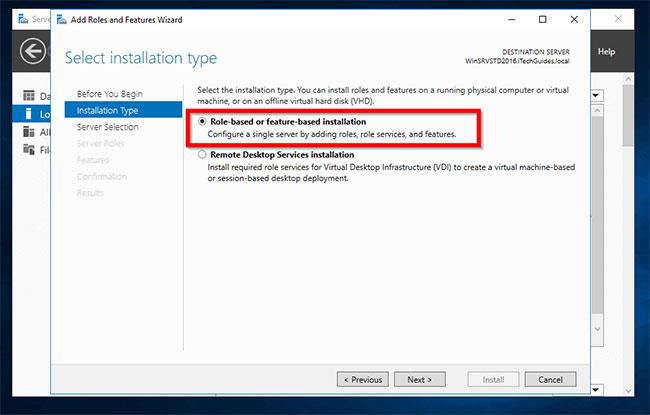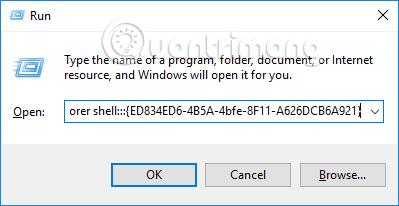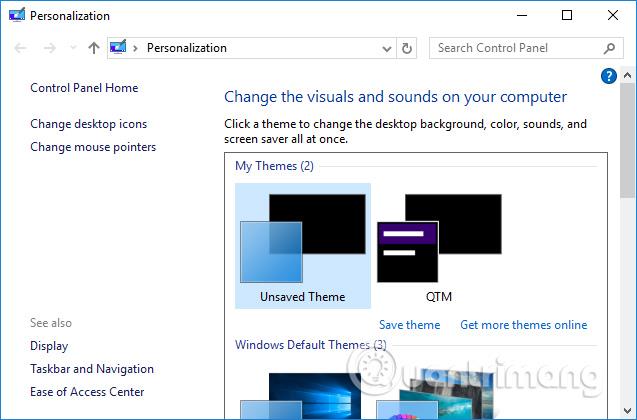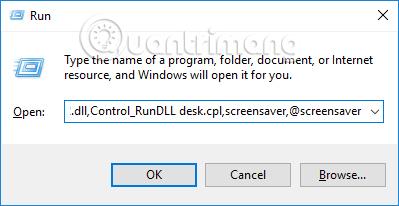Bei der Personalisierung des Windows 10-Bildschirms handelt es sich um eine Personalisierung, die sowohl die Benutzeroberfläche als auch die Anordnung der Optionen wie das Ändern des Hintergrundbilds, das Ändern des Computer-Sperrbildschirms usw. verändert hat. Dies führt dazu, dass viele Benutzer von Windows 7 und Windows 8 auf Windows 10 umsteigen. Windows 10 hat Schwierigkeiten bei der Verwendung der Personalisierung. Wenn Sie die alte Personalisierungsoberfläche unter Windows 10 verwenden möchten, können Sie dies ganz einfach tun.
So öffnen Sie die alte Personalisierungsoberfläche
Schritt 1:
Drücken Sie die Tastenkombination Windows + R, um das Dialogfeld „Ausführen“ zu öffnen, geben Sie dann das unten stehende Schlüsselwort ein und klicken Sie auf „OK“, um darauf zuzugreifen.
- Explorer-Shell:::{ED834ED6-4B5A-4bfe-8F11-A626DCB6A921}
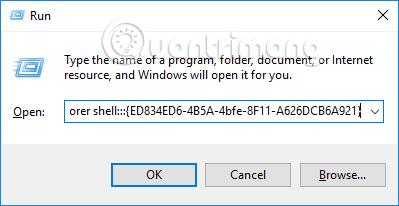
Schritt 2:
Unmittelbar danach erscheint die alte Personalisierungsoberfläche unter Windows 7 und Windows 8 wie unten gezeigt. Es werden weiterhin bekannte Teile zum Anpassen der Computerbildschirmoberfläche verfügbar sein, wie z. B. Farbe, Desktop-Hintergrund, Bildschirmschoner, Desktop-Symbole ändern. Oder einige Abschnitte wie Mauszeiger ändern, Sounds.
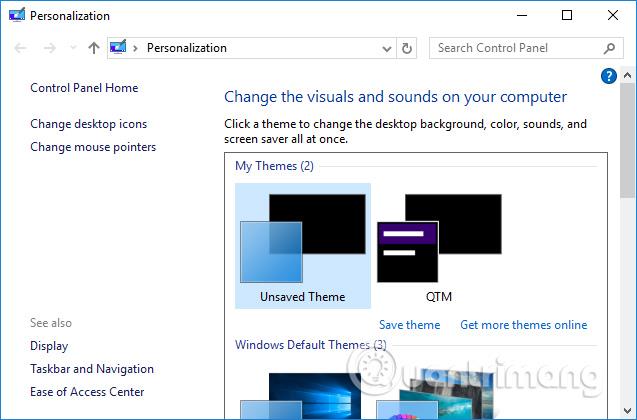
Um die Funktionen der alten Personalisierungsoberfläche zu öffnen, können Sie außerdem die folgenden Befehle verwenden.
Öffnen Sie das Sounds-Fenster
- rundll32.exe shell32.dll,Control_RunDLL mmsys.cpl ,2
Öffnen Sie das Fenster „Bildschirmschoner“.
- rundll32.exe shell32.dll,Control_RunDLLdesk.cpl,screensaver,@screensaver
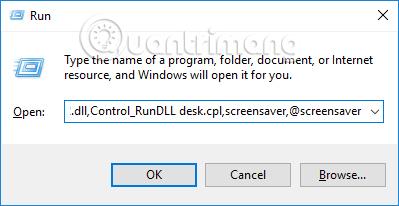
Öffnen Sie das Fenster Mauszeiger ändern
- rundll32.exe shell32.dll,Control_RunDLL main.cpl,,1
Öffnen Sie das Fenster Desktopsymbole ändern
- rundll32 Shell32.dll,Control_RunDLL Desk.cpl,,0
Mit einfachen Befehlen können Sie die Personalisierungsoberfläche von Windows 7 und Windows 8 problemlos auf Ihrem Windows 10-Computer öffnen. So können wir den Windows-Bildschirm mit bekannten Optionen schneller anpassen.
Mehr sehen:
Ich wünsche Ihnen viel Erfolg!